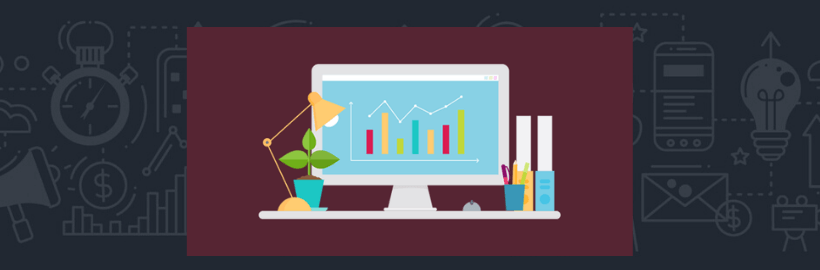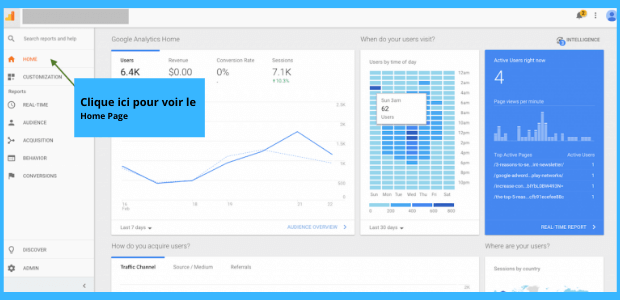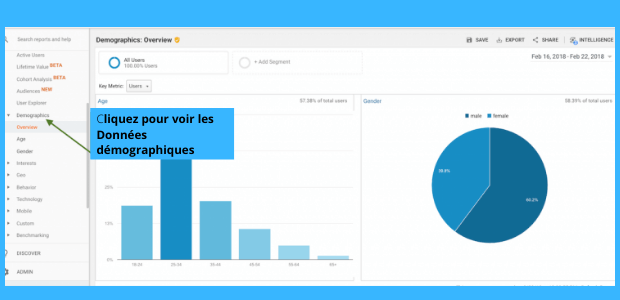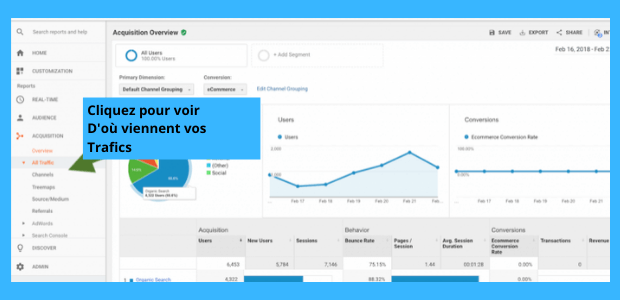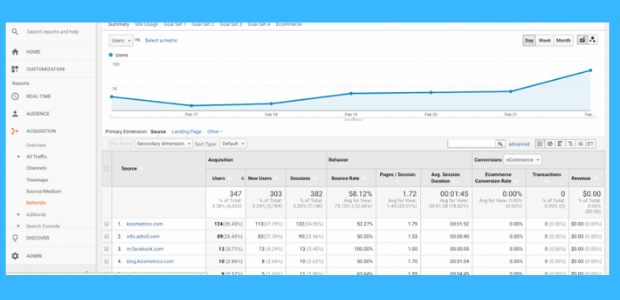Comment utiliser Google Analytics comme un Pro SEO
Google Analytics est de loin le meilleur outil d'analyse pour les sites Web. Si vous vous êtes déjà demandé comment votre site Web fonctionne en ligne, inscrivez-vous à Google Analytics (GA4) il vous dira pratiquement tout ce que vous voulez savoir sur le trafic de votre site, le classement, les clients, les touristes et bien plus encore.
Pour ceux d'entre vous qui ont déjà mis en place GA, vous avez probablement passé un certain temps à essayer de déterminer quels rapports qui sont les plus importants. Et si vous êtes comme la plupart des gens, vous avez quitté l'outil avec un sentiment de confusion parce que vous n'arriviez pas à comprendre comment obtenir toutes les excellentes données que tout le monde parle et voit dans GA. C'est tout à fait normal.
Beaucoup de nos clients nous demandent comment ils peuvent utiliser GA pour connaître les performances de leur site, et j'ai donc décidé qu'il était temps d'écrire un guide étape par étape afin de démystifier la gloire de GA.
Comment utiliser Google Analytics pour comprendre le trafic de votre ?
Alors, commençons….
Ce que Google Analytics vous dit
Lorsque vous aurez fini de lire ce guide d'initiation à Google Analytics, vous serez en mesure de découvrir :
- Le nombre de personnes qui visitent votre site Web chaque jour, semaine, mois et année.
- D'où viennent les personnes qui visitent votre site, comme le moteur de recherche Google, les médias sociaux ou un autre site Web.
- Les sites Web qui ont des liens vers le vôtre, ce qui peut également vous apporter du trafic.
- Les pages Web qui sont visitées par la plupart des gens.
- Combien de temps les gens passent sur chaque page Web.
- Le nombre de visiteurs qui se sont convertis d'une manière ou d'une autre.
Toutes ces données vous aideront à comprendre ce que vous devez faire pour améliorer votre site pour vos clients. La première étape consiste à déterminer combien de personnes visitent votre site chaque jour, semaine, mois et année.
Comment analyser son trafic grâce à Google Analytics
L'information sur le trafic du site Web se trouve sur votre page d'accueil de (GA4). Cette page est probablement la première page que vous verrez lorsque vous vous connecterez à votre compte Analytics. Une fois connecté à Google Analytics, et sur le côté gauche, vous verrez une barre latérale avec le mot “Accueil”. Cliquez dessus et vous devriez voir votre page d'accueil Google Analytics.
Ce tableau de bord vous montre :
- Trafic des sept derniers jours (délai par défaut).
- À quelle heure les gens sont les plus susceptibles de visiter votre site.
- Combien de personnes sont sur votre site à ce moment-là.
- Lorsque vous faites défiler un peu vers le bas, vous verrez :
D'où viennent les gens lorsqu'ils visitent votre site. Vous verrez probablement “Direct”, “Recherche Organique”, “Social Media”, puis “autres”.
Vous verrez également de quels pays viennent les gens qui visitent votre site.
Faites défiler à nouveau, et vous verrez :
- Vos pages les plus populaires.
- Combien de visiteurs actifs avez-vous eu au fil du temps ?
- Quels types d'appareils les gens utilisent pour visiter votre site (mobile ou ordinateur ).
La dernière section est la rétention des utilisateurs, c'est-à-dire le nombre de personnes qui reviennent sur votre site.
Comme vous pouvez le voir, le tableau de bord vous donne un aperçu de tout ce que vous voulez savoir sur le trafic de votre site. Vous pouvez alors plonger plus profondément dans l'information.
Faites défiler jusqu'en haut de la page jusqu'à ce que vous voyez les informations du trafic des 7 derniers jours. Vous le verrez dans le coin inférieur gauche de cette section. Cliquez sur la flèche pour afficher les différents délais, comme aujourd'hui, hier, les 7 derniers jours, les 28 derniers jours et les 90 derniers jours.
Il y a aussi une option pour une gamme actuelle, qui vous permet de choisir entre : trimestre , 12 derniers mois, cette année et l'année dernière. Si vous cliquez sur “Personnalisé”, vous pouvez sélectionner des plages de dates spécifiques pour voir le trafic que vous avez eu pendant cette période.
Plongez plus en profondeur
Si vous cliquez sur Aperçu de l'Audience, qui se trouve en bas à droite de cette même section, vous obtiendrez plus de détails de votre trafic.
Vous pouvez ensuite choisir de voir les numéros de trafic de chaque heure, jour, semaine et mois. Vous pouvez également voir combien de sessions les gens ont eu, le nombre de pages vues, la durée moyenne des sessions, le taux de rebond, et combien de personnes reviennent sur votre site après la première visite.
En faisant défiler vers le bas, vous serez en mesure d'en apprendre davantage sur les données démographiques de votre trafic. Pour obtenir cette information, cliquez simplement sur :
- Langue
- Pays
- Ville
- Navigateur (Bureau)
- Système d'exploitation (Bureau)
- Fournisseur de services (ordinateur de bureau)
- Système d'exploitation (Mobile)
- Fournisseur de services (mobile)
- Résolution d'écran (Mobile)
À droite, vous pourrez voir les langues parlées par vos visiteurs. Cela peut vous aider à décider si vous devez inclure du contenu écrit dans différentes langues.
Vous voulez en savoir encore plus sur vos visiteurs ? Vous pouvez le faire dans la section démographie.
En savoir plus sur la démographie
Une fois que vous avez terminé de parcourir la section d'information sur le trafic de GA, vous pouvez en apprendre davantage sur vos visiteurs dans Démographie. Regardez à gauche de l'écran sur la barre latérale et cliquez sur Démographie. Trois options s'offrent alors à vous : Aperçu, âge et sexe. Cette information peut vous aider à déterminer si vous ciblez le bon public.
En voici un exemple :
Si vous vendez des vêtements pour femmes, et que vous avez surtout des hommes qui visitent votre site, vous savez qu'il y a quelque chose qui ne va pas parce que votre site n'attire pas les bons consommateurs. Il en va de même pour l'âge. Grâce à ces informations, vous pouvez apporter des modifications à votre site pour mieux cibler le bon public.
Vous pouvez également en apprendre davantage sur les intérêts, l'emplacement et le comportement de votre public sur le site. Cliquez sur chacune de ces sections, puis cliquez sur l'une des options du menu qui s'affiche. Au fur et à mesure que vous les parcourez, vous pourrez voir combien de personnes pour chaque intérêt ont visité votre site, d'où elles viennent et ce qu'elles ont fait pendant qu'elles étaient sur votre site.
Il est tout aussi important de connaître vos visiteurs que de savoir d'où ils viennent. C'est ce que l'ACQUISITION vous dira.
D'où viennent vos trafics
Savoir où les gens trouvent votre site Web vous aide à décider sur quoi vous devez vous concentrer quand il s'agit de promouvoir votre entreprise en ligne.
Regardez sur le côté gauche où se trouve la barre latérale et cliquez sur “ACQUISITION”. Un menu déroulant apparaîtra avec Présentation, Tout le trafic, Annonces Google, Console de recherche, Social et Campagnes. L'aperçu vous donne un aperçu des principaux canaux d'où vient votre public, par exemple s'il a tapé directement l'URL de votre site, s'il vous a trouvé grâce à la recherche organique, aux médias sociaux ou à un autre canal.
Cliquez sur Tout le trafic sur le côté gauche de l'écran sous la rubrique ACQUISITION pour plus d'informations. Ceci décomposera le nombre de personnes qui ont visité votre site à partir de chaque canal, et tous les détails de leur visite, tels que le nombre de sessions, le taux de rebond, les pages par session, la durée moyenne de la session, le taux de conversion, les objectifs atteints et la valeur du cible. Vous pouvez également sélectionner la plage de dates pour laquelle vous souhaitez voir ces informations dans le coin supérieur droit du graphique.
Si vous utilisez Google Ads, vous pouvez voir comment ces campagnes se déroulent par rapport aux personnes qui visitent votre site. Les sections “TreeMaps” et “Google Ads” sur la barre latérale de gauche vous montreront les nombres de trafics et les détails de ce que ce trafic a fait sur votre site.
Toujours sous Tous les Trafics, vous verrez les Références. En cliquant dessus vous pouvez voir ce que les sites web vous apportent comme trafic. Cela peut être utile si vous vous êtes concentré sur la création de liens et que vous voulez voir quels sites vous ont aidé à augmenter le trafic de votre site Web. Cette section détaille les sites d'où viennent les gens, puis ce qu'ils ont fait sur votre site. Encore une fois, il vous indique le nombre de sessions, le taux de rebond, la durée moyenne des sessions et le nombre de pages par session.
Vous pouvez savoir dans quelle mesure vos campagnes sur les médias sociaux fonctionnent bien pour vous en cliquant sur Social dans l'encadré de gauche. Cela vous montrera combien de personnes ont visité votre site à partir de chaque réseau social, combien de pages elles ont visitées, combien de temps elles sont restées sur le site, et si il y a eu des conversions.
Obtenir l'information sur la provenance de vos visiteurs peut vous aider à ajuster votre stratégie web marketing. Avant de faire cela, cependant, il peut être utile de savoir comment les gens se comportent sur le site, de sorte que vous pouvez augmenter les chances que les nouveaux visiteurs vont se convertir.
Ce que vous pouvez apprendre du comportement des visiteurs
Pour adapter votre site aux besoins de vos visiteurs, prenez le temps d'analyser les données du COMPORTEMENT sur GA.
GA vous indique quels éléments de contenu ont été les plus populaires sur votre site. Cliquez simplement sur COMPORTEMENT, puis sur Contenu du site. Cliquez sur Toutes les pages pour voir la liste des pages visitées. Ils sont listés avec les plus populaires en premier.
Retournez à gauche et cliquez sur Pages d'atterrissage pour voir comment vos pages d'atterrissage se sont déroulées. C'est un excellent moyen de voir si vos pages de renvoi ont été efficaces pour convertir les gens.
Vous pouvez également consulter les pages de sortie (toujours à gauche sous COMPORTEMENT > Contenu du site > Contenu du site > Pages de sortie). Ceci vous indique quelles pages les gens abandonnent. Utilisez ces informations pour voir ce que vous pouvez faire pour garder ces clients et réduire votre taux de rebond. Il se peut qu'il manque quelque chose à la page que vos clients recherchent ou qu'il faut simplement améliorer votre contenu (prix – produits …ect.) et leur proposer une offre attrayante sur la page pour les aider à prendre leur décision finale.
Consacrez du temps à Google Analytics pour en tirer le meilleur parti
Google Analytics regorge d'informations que vous pouvez utiliser pour améliorer votre site Web pour votre audience. Commencez lentement avec lui pour pouvoir digérer toutes les données. Au fur et à mesure que vous vous familiariserez avec cette méthode, vous pourrez passer à des rapports plus détaillés. Google Analytics vous permettra d'approfondir votre compréhension de ce que les gens font sur votre site, et ce que votre site Web fait pour les gens. En un rien de temps, vous comprendrez pourquoi GA est l'outil le plus important pour quiconque est intéressé à mener à bien des campagnes de Growth Marketing.
Est ce que vous avez besoin d'aide pour configurer votre Google Analytics Cliquez ici.